【Excel数据导入导出】:有效管理PPT课件中的数据流动
发布时间: 2025-01-04 19:47:18 阅读量: 7 订阅数: 16 


易语言EXCEL数据导入导出
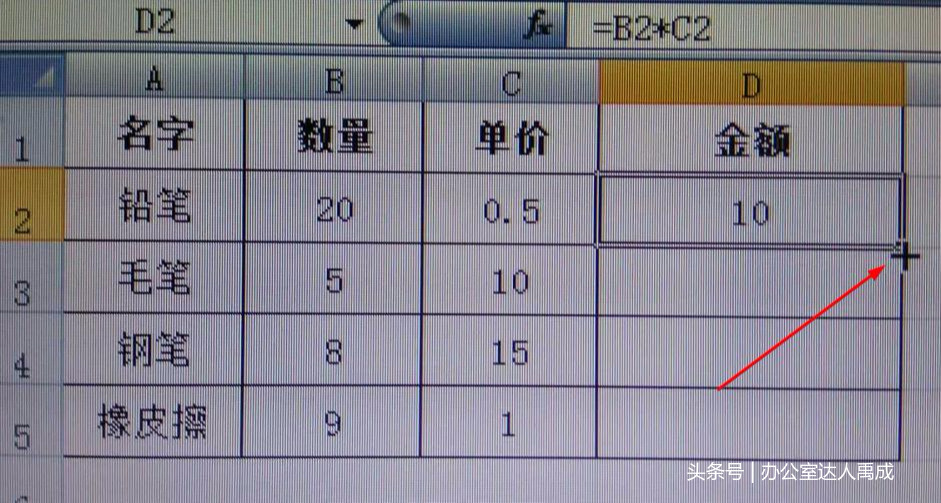
# 摘要
本文全面探讨了Excel数据导入导出的机制、技巧和自动化策略,提供了理论与实践相结合的深入分析。首先解析了数据导入导出的基本概念及其在PPT课件中的应用,强调了动态数据更新和数据安全的重要性。接着,详细介绍了数据导入导出的高级技巧,包括自动化导入导出、条件筛选、VBA定制和数据冲突解决。文中还深入探讨了数据流动的高级自动化实现,包括自动化脚本设计、错误处理和日志记录。最后,展望了云计算和人工智能技术在数据处理中的应用前景,以及当前面临的挑战和可能的解决方案。
# 关键字
Excel数据导入导出;PPT数据管理;自动化脚本;数据安全;云计算;人工智能
参考资源链接:[Excel基础操作指南:命令、工具栏与公式应用](https://wenku.csdn.net/doc/4tmaz36p0b?spm=1055.2635.3001.10343)
# 1. Excel数据导入导出概念解析
在数据处理与分析的世界里,Excel无疑是最广泛使用的电子表格程序。它在数据导入导出方面提供了强大而灵活的功能,使得用户可以轻松地在Excel与其他数据源之间转移数据。**数据导入**指的是将外部数据读取到Excel中,可能来自于数据库、文本文件、网页等。相反地,**数据导出**则是把Excel中的数据转移到其他系统或文件中,以便进一步分析或展示。本章将对这些概念进行详细解析,帮助你理解Excel数据导入导出的基本原理、操作方法和应用场景。这是你掌握Excel数据管理的起点,也是贯穿整个数据处理流程的重要组成部分。
# 2. Excel数据导入的理论与实践
## 2.1 Excel数据导入机制
### 2.1.1 导入数据的类型和格式
在Excel数据导入过程中,数据的类型和格式是首先要考虑的因素。Excel支持多种数据类型,包括文本、数字、日期和时间、货币以及逻辑值等。而数据格式则涉及数据的显示方式,如日期的月份表示为单个数字还是双位数字,货币的显示符号等。
常见的数据格式包括CSV、TXT、XLS、XLSX、XML、JSON以及数据库导出的文件等。每种格式都有其特定的使用场景和优势。例如,CSV文件因为简单、通用,常用于数据备份和在不同系统间迁移数据;XLSX格式则支持更复杂的数据结构和功能,适用于复杂的Excel操作。
### 2.1.2 数据导入的自动化策略
自动化数据导入可以大大提高工作效率,减少重复劳动。常见的自动化策略包括使用Excel内置的数据导入向导、创建宏或使用VBA编程。例如,在Excel中,可以通过“数据”选项卡中的“从文本/CSV”导入数据,然后保存为宏以备下次使用。
更高级的自动化可以通过编写VBA脚本实现,脚本可以定期执行,或者在满足特定条件时触发。例如,可以设置一个定时器,每天早晨自动从企业的数据库中导入销售数据到Excel中进行分析。
## 2.2 Excel数据导入的高级技巧
### 2.2.1 条件导入与数据筛选
条件导入是指在数据导入过程中根据特定条件来筛选数据。例如,在导入客户信息时,可能只需要导入那些最近有过交易的客户。在Excel中可以使用数据导入向导配合查询表达式来实现这一点。
数据筛选则是在数据导入后,使用Excel内置的筛选功能或高级筛选对数据进行筛选。Excel提供了多种筛选条件,如文本筛选、数字筛选、日期筛选等。高级筛选则可以通过设置更复杂的条件来筛选数据,并将结果复制到工作表的其他位置。
```excel
=IF(LEN(B2)=0,"",IF(DATEVALUE(B2)>DATE(2020,1,1),"最近交易",IF(DATEVALUE(B2)>DATE(2019,1,1),"旧客户","其他")))
```
上述公式中,B2单元格包含客户最后交易的日期。如果B2为空,则返回空字符串;否则,比较日期以判断客户属于“最近交易”、“旧客户”还是“其他”。
### 2.2.2 使用VBA进行导入定制
VBA(Visual Basic for Applications)是Excel中的一个编程语言,可以用来创建复杂的宏进行数据导入和导出。使用VBA可以实现很多内置功能无法直接做到的自动化操作,比如连接外部数据库、使用SQL语句查询、处理大量数据等。
下面是一个简单的VBA代码示例,用于连接Access数据库并导入数据:
```vba
Sub ImportFromAccess()
Dim conn As ADODB.Connection
Dim rs As ADODB.Recordset
Dim strCon As String
Dim strFile As String
Dim strQuery As String
' 数据库文件路径
strFile = "C:\path\to\your\database.accdb"
' SQL查询语句
strQuery = "SELECT * FROM TableName"
' 创建数据库连接
Set conn = New ADODB.Connection
With conn
.ConnectionString = "Provider=Microsoft.ACE.OLEDB.12.0;Data Source=" & strFile
.Open
End With
' 执行查询并获取结果
Set rs = New ADODB.Recordset
rs.Open strQuery, conn
' 将查询结果导入Excel的当前工作表
ActiveSheet.Range("A2").CopyFromRecordset rs
' 关闭记录集和连接
rs.Close
conn.Close
Set rs = Nothing
Set conn = Nothing
End Sub
```
在使用这段代码之前,请确保已经安装了对应版本的Access数据库引擎驱动。
### 2.2.3 避免导入错误与数据冲突
在进行数据导入时,我们可能会遇到数据冲突或错误,比如数据类型不匹配、重复数据或格式不一致。为了避免这些问题,我们可以在数据导入前设置一些参数:
- 使用“文本导入向导”预览数据,确保列宽匹配。
- 对于可能产生重复的数据,可以在导入前标记或删除重复项。
- 对于数据类型,可以通过指定数据解析选项来保证导入的准确性。
此外,Excel 2016及以上版本提供了一套强大的错误检查工具,可以自动识别数据类型错误、公式错误等,并提供更正建议。
## 2.3 Excel数据导入的案例分析
### 2.3.1 实际应用中的数据导入流程
在实际应用中,数据导入流程通常涉及以下步骤:
1. **需求分析**:确定需要导入哪些数据,数据来源以及导入的目的。
2. **准备数据源**:收集原始数据,可能需要从外部系统导出。
3. **预处理数据源**:清理数据,删除无用信息,确保数据格式一致。
4. **选择导入方法**:根据需求选择合适的数据导入方法,如导入向导、VBA宏等。
5. **执行数据导入**:执行导入操作,可能需要执行多次以测试导入效果。
6. **验证数据**:对比源数据和导入后的数据,确保导入过程没有出错。
7. **后续处理**:优化数据结构,进行数据分析。
### 2.3.2 常见问题的诊断与解决
在数据导入过程中,我们可能会遇到一些常见
0
0





